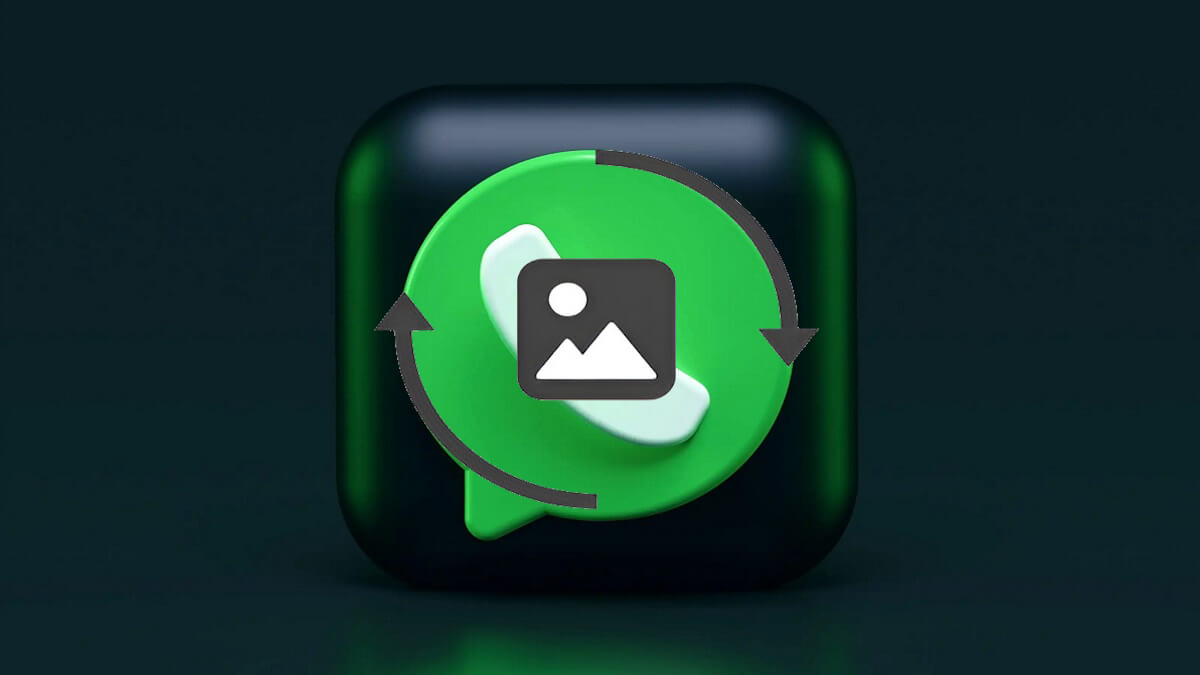Si no sabes cómo puedes girar cualquier imagen que te haya llegado a tu WhatsApp, echa un ojo a este sencillo y rápido tutorial porque te lo vamos a enseñar con todo detalle.
Y por si no lo sabías, WhatsApp cambió sus condiciones recientemente, así que si quieres saber qué es lo que ha cambiado, harías bien consultando este artículo que te dejamos enlazado.
Regresando al tema que nos ocupa, el de rotar una imagen desde WhatsApp, existen dos opciones bien diferenciadas: girar una imagen que hayamos recibido en alguno de nuestros chats de WhatsApp, o rotar una imagen que deseamos enviar desde WhatsApp.
Y antes de que te pongas a ello, lo primero que deberías hacer es asegurarte de que dispones de la versión de WhatsApp más actualizada posible.
Rotar una imagen que hayamos recibido
- Centrándonos en primer lugar en cómo podemos hacer girar una foto que nos hayan enviado a alguno de los chats activos de WhatsApp, lo primero que debemos hacer es abrir esta app en nuestro dispositivo y dirigirnos al chat en el que deseamos llevar a cabo dicha acción.

- Una vez hecho esto, luego tenemos que localizar la foto en cuestión que deseamos girar, acción bastante habitual por otra parte. Cuando ya la hayas encontrado, pincha sobre ella.
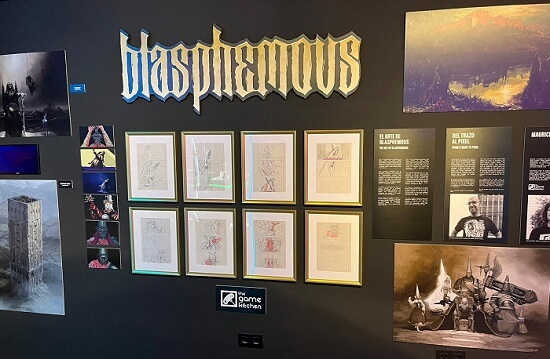
- Cuando lo hagas, verás que dicha imagen se ampliará en tu móvil y, también, en la parte superior advertirás unos cuantos iconos. Bien, pues céntrate sólo en el que aparecen tres puntos seguidos colocados de manera vertical, el cual encontrarás en la esquina superior derecha. Pincha en dicho icono.
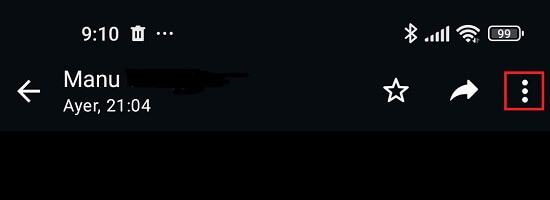
- Al hacerlo, verás cómo se desplegará una ventana en la que vas a encontrar numerosas opciones... entre ellas la denominada "Rotar". Bien, pues pincha en dicha opción, la cual girará 90 grados la imagen en el sentido de las agujas del reloj cada vez que lo hagas.

- Es decir, que si deseas girar una imagen 180 grados, tendrás que efectuar este proceso dos veces seguidas.
Rotar una imagen que vamos a enviar
- Si, en cambio, lo que queremos es hacer girar una imagen que vamos a mandar a través de WhatsApp, el proceso es un tanto diferente. Y lo primero que tenemos que hacer es abrir la aplicación y el chat correspondiente al que deseamos enviar la imagen para, después, tocar el icono del clip que se muestra en la parte inferior.
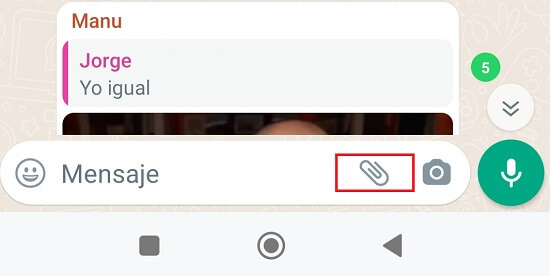
- Después de hacerlo, aparecerá en imagen un menú con diferentes opciones e iconos. Bien, pues dirígete al que pone "Galería", que se mostrará en la esquina superior derecha de dicha interfaz.

- Cuando lo hagas, serás trasladado al álbum de imágenes que tengas en tu dispositivo. Busca la fotografía o imagen que quieres compartir y pincha sobre ella.
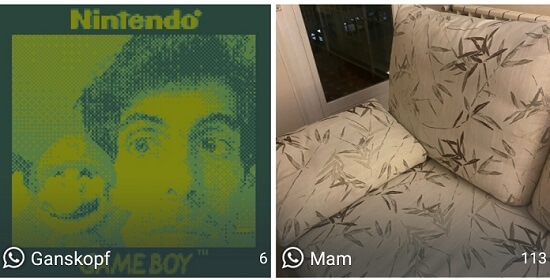
- Cuando aparezca la imagen completa en tu móvil, podrás girarla pulsando el icono de girar imagen que verás en la parte superior.
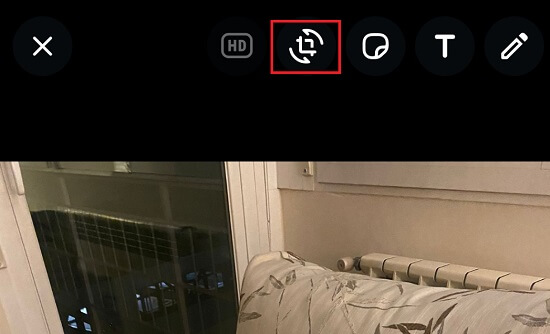
- ¡Ya puedes girar la imagen! ¿Y cómo? Pues pinchando en el icono de girar imagen que verás en la parte inferior central de dicha pantalla. Cada vez que pulses sobre él, la imagen rotará 90 grados hacia la izquierda, es decir, en sentido contrario a las agujas del reloj.
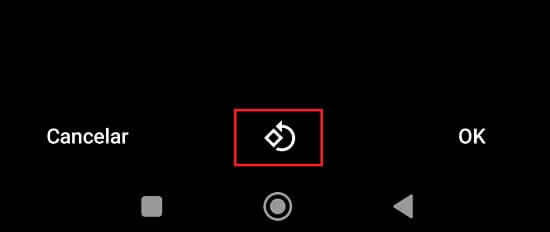
- Cuando ya tengas la imagen preparada con la rotación bien ajustada, pulsa en OK (el icono que se muestra justo a la derecha del símbolo de rotación) y pulsa después la flecha verde del chat para enviar la imagen.
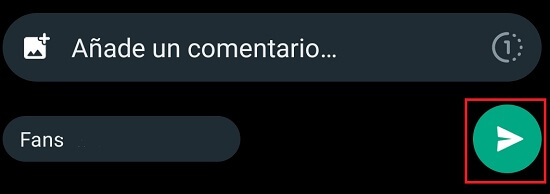
Girar una imagen en WhatsApp no es ningún misterio como te hemos explicado en este tutorial sencillo y conciso, ya sea al recibir una fotografía o al enviar una a través de esta app.
Cómo recuperar fotos y vídeos borrados de WhatsApp
- Ver Comentarios